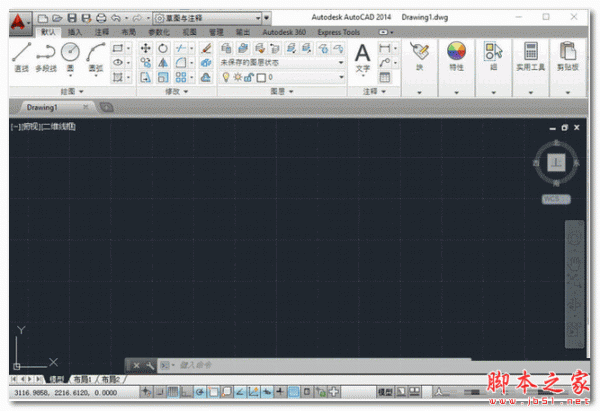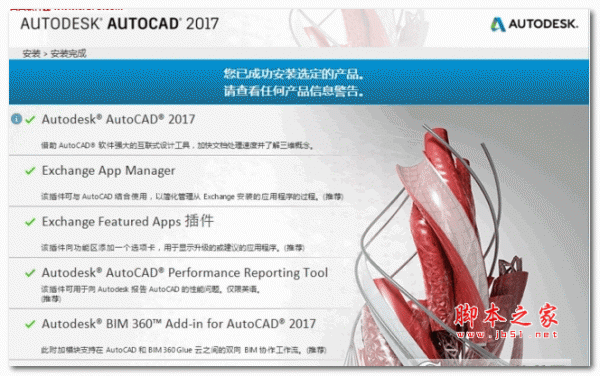CAD图形怎么形旋转角度? cad指定角度旋转图形的教程
CAD图形怎么形旋转角度?cad中绘制的图形想要旋转角度,该怎么旋转呢?下面我们就来看看cad指定角度旋转图形的教程,很简单,需要的朋友可以参考下
cad中的图形想要进行指定旋转角度进行旋转,该怎么实现呢?下面我们就来看看详细的教程。
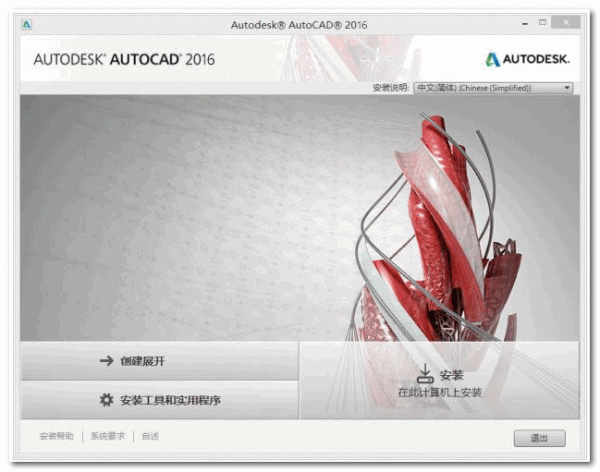
AutoCAD 2017 32位 简体中文免费版
- 类型:3D制作类
- 大小:1.45GB
- 语言:简体中文
- 时间:2016-02-20
1、选择需要旋转的对象,本例选择图中红色三角形,预期目的是将其以A点为旋转中心,AB为基准线旋转至AC方向。
注:建议如果是较零散的数据最好合并成块进行旋转,这样不容易遗漏对象。
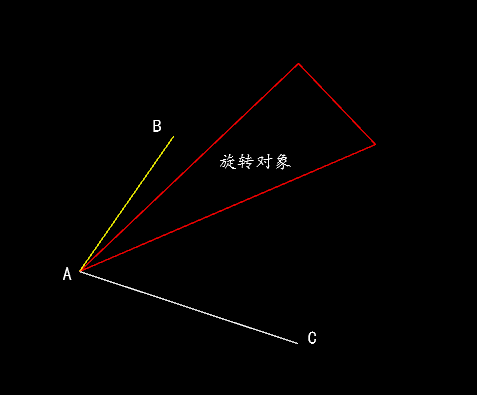
2、选择工具栏中旋转命令,或者在命令窗口输入"rotate"后回车。
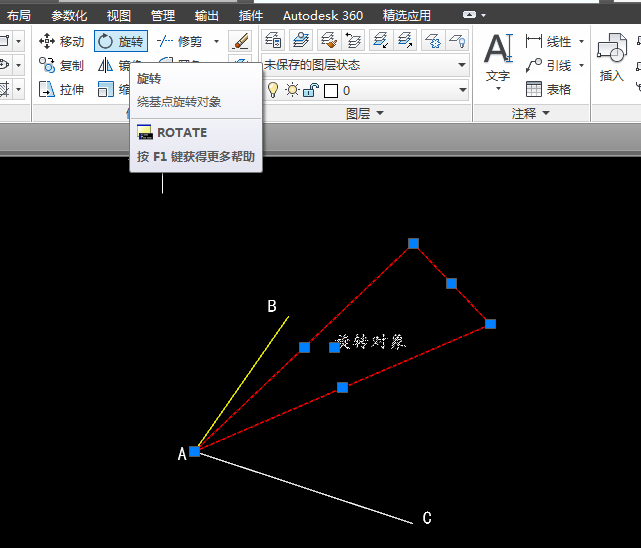
3、依据命令提示选择旋转基点,即旋转中心A点(开启对象捕捉)。
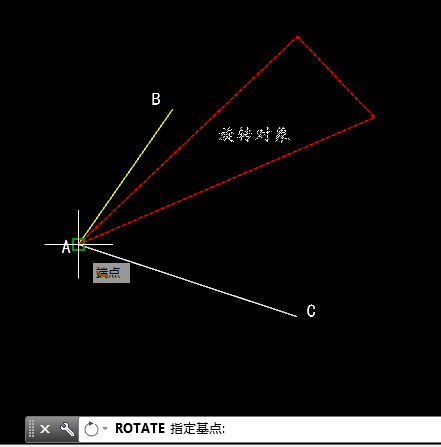
4、根据提示输入旋转角度或参考对象旋转,可以选择输入指定旋转角度或进一步指定参考角度。直接输入角度简单,不细说,只要注意正数为逆时针旋转,度分秒转化为度的小数位或按照##d##’##"输入。本例主要介绍指定参考角度,也就是输入r,回车。
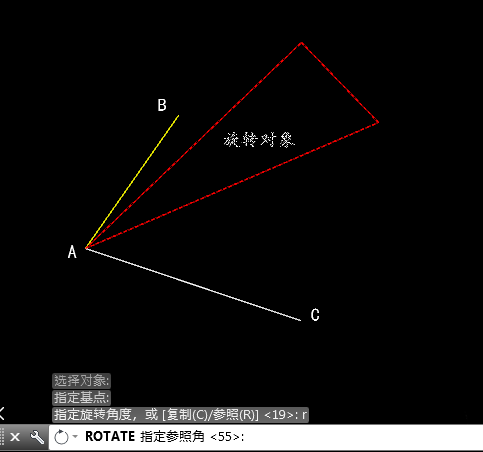
5、之后按提示要求选中A点和B点即为指定原方向
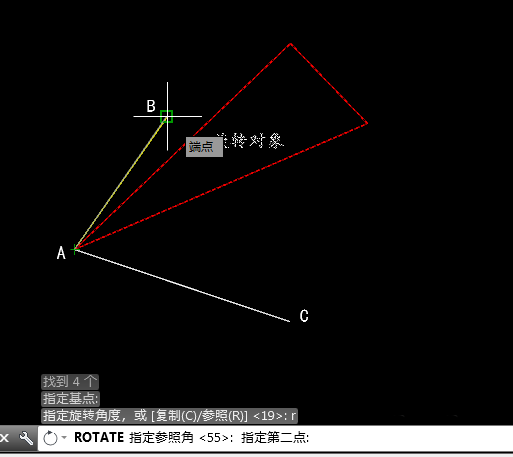
6、选中C点为新方向,完成图形旋转。
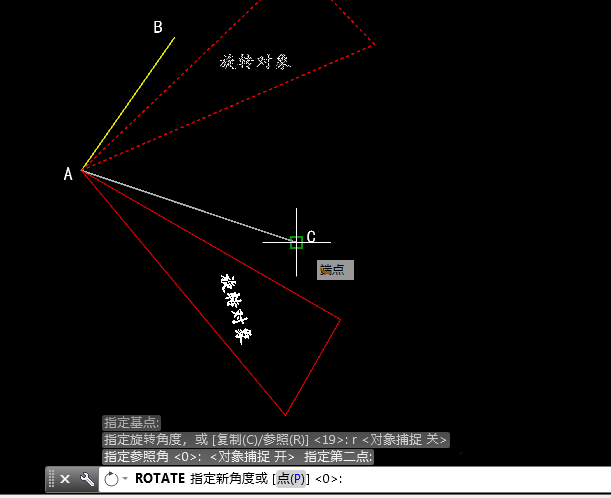
以上就是cad指定角度旋转图形的教程,希望大家喜欢,请继续关注3D兔模型网。
声明:本站所提供的素材源文件资源仅供学习交流,若使用商业用途,请购买正版授权,否则产生的一切后果将由下载用户自行承担,有部分资源为网友分享,若素材侵犯了您的合法权益,请来信通知我们(Email: 18988964@qq.com),我们会及时删除,给您带来的不便,我们深表歉意!